
ℹ️效率職人 | 傳送門Portaly | 更多學習資源
在工作職場上輸入資料時,如果輸入的內容可以觀察出特定的規則時,其實可以使用儲存格格式來快速輸入資料。
舉一個例子,再輸入學生班級時,三年二班要輸入4個字,【三】、【年】、【二】、【班】,但其實觀察一下規律,其中的年跟班都是相同的,那麼就能利用這個規則來偷吃步拉
📌設定儲存格格式
- 選取範圍 > 右鍵 > 儲存格格式
- 數值 > 自訂
- 輸入:
0年0班

現在只要輸入32就會自動顯示【3年2班】了🤩
0代表一個數值位數的預留,0年0班的兩個0分別代表3跟2兩位數,所以就會變成3年2班囉
EXCEL自訂儲存格格式代號大全 ⬅️⬅️⬅️傳送門

那如果要中文的班級呢??
在原本0年0班前面加上[DBNUM1],這樣輸入32就會顯示【三年二班】囉
[DBNUM1]代表把數字顯示為中文小寫的代碼
EXCEL自訂儲存格格式代號大全⬅️⬅️⬅️傳送門

▶️影音教學
6/21更
分享上面的方法之後,有網友提出如果超過10個班就....

來測試看看,如果超過10班會....
想要輸入4年15班輸入415,結果出現41年5班😱
很顯然超過10班之後這個方法就不適用了
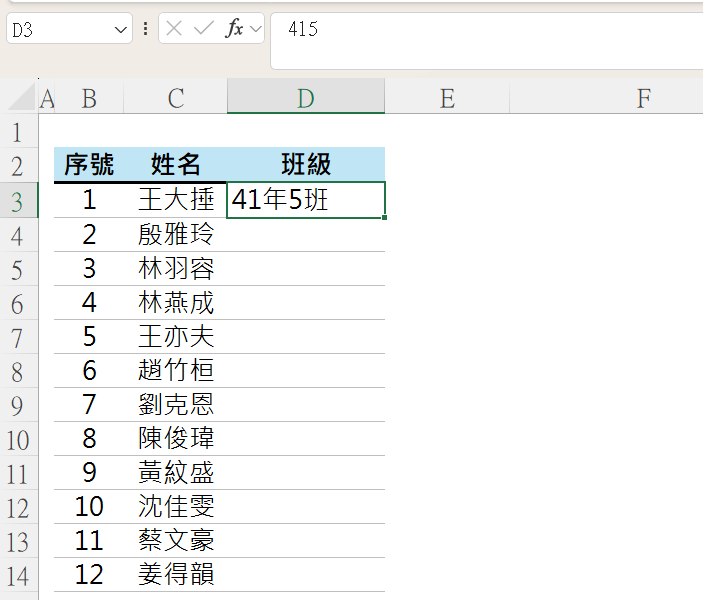
🔥超過10班的解決方法
將原本的儲存格格式『0年0班』,改為『[>99]0年00班;0年0班』
這樣當輸入10班以上的班級例如415就會顯示4年15班,輸入10班以下的例如:22就會顯示2年2班囉

📝公式解說
儲存格格式設定除了直接輸入指定條件之外,還可以設定條件。
設定條件的方法:[條件1]格式,條件放在中括號裡面,後面在輸入這個條件要顯示的格式
但儲存格的條件不是永無上限的,最多設定兩組條件,[條件1]格式;[條件2]格式;格式,並且每個條件之間用分號隔開,而最後一個沒有條件的格式,就是除了條件1與條件2之外,其他的內容皆以沒有條件的格式表示
EX: [>99]0年00班;0年0班,意思就是當儲存格內容大於99,儲存格格式會顯示0年00班,如果儲存格內容沒有大於99就會顯示0年0班。
- 所以當輸入415時,415大於99,格式會套用
0年00班,顯示為4年15班 - 當輸入22時,22沒有大於99,套用沒有條件的格式
0年0班,顯示為2年2班
▶️影音教學
🔥EXCEL線上課程
如果想要系統性的學習EXCEL,我有製作一堂線上課程,叫做《Excel 一鍵下班工作術》,但你不能直接加入。
因為我希望你先看完這一部免費教學影片,你看完了,才會知道這門課適不適合你、值不值得學。
💡免費課程主題:
《如何按一下鍵盤,就讓 Excel 自動完成所有工作》
報名連結🔗

建議用電腦觀看學習效果更佳
💡0元商品:EXCEL基礎函數練習電子書💡
購買連結🛒
📌無痛記住快捷鍵的小撇步
兩年前在上班的電腦桌上,放一個快捷鍵的大桌墊 一開始忘記會偷看👀 久了之後發現好像完全都不用看了🤣
感覺很像跟聽歌一樣,每天聽自然就會哼 每天看突然就都記住了📋

如果分享的內容有幫助到你
可以訂閱效率職人支持我
讓我更有動力創作更多優質內容
你的每天3元小小的心意
❤️對我來說是超級超級大的鼓勵❤️
🎁還有準備許多禮物要給行動支持我的粉絲🎁
👉👉關於訂閱效率職人常見QA👈👈
<訂閱沙龍BONUS>
- 贊助訂閱:🔖99元/月 (3.3/天) | 🔖999/年(2.73/天)
- 限閱文章:4篇文章/月
- 解鎖房間:職場設計新思維
- 解鎖可閱讀內容:
1️⃣ EXCEL特殊圖表
2️⃣ POWER QUERY從0到1
3️⃣ 素材分享(ICON、簡報元素)
4️⃣ 全自動抽獎系統模
5️⃣ 直播分享錄影檔:❌不用函數的日期處理術
- 👍喜歡的話可以幫忙案個讚、分享來幫助更多人或是右下珍藏起來哦
- 💭留言回復「職場生存讚」讓我知道你把這個小技巧學起來了
- ❤️追蹤我的方格子,學習更多職場小技巧
- ☕請我喝杯咖啡,鼓勵我更有動力分享更多優質內容
- 📈訂閱EXCEL設計新思維,學習更多更深更廣的職場技能
😎可以找到我的地方















